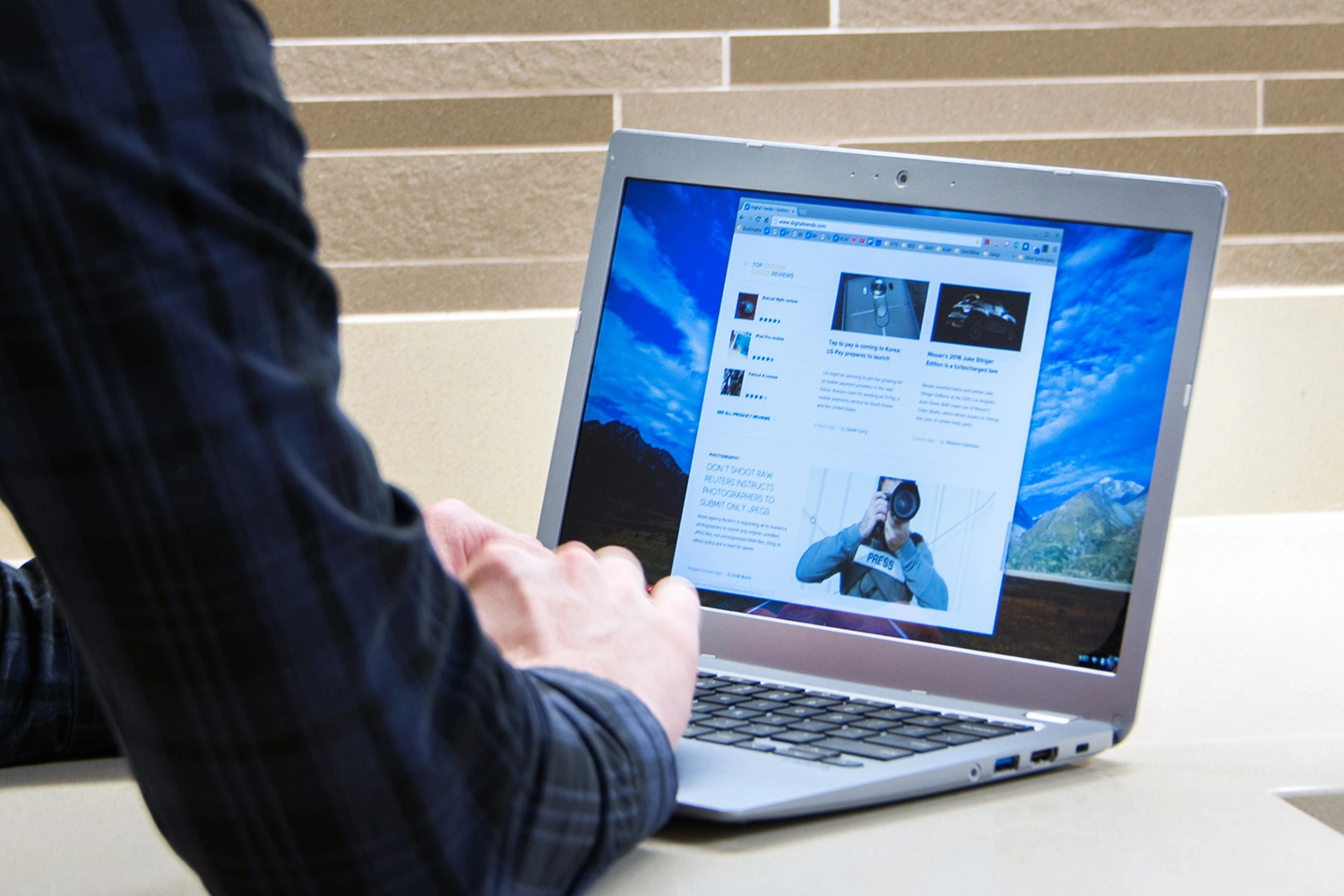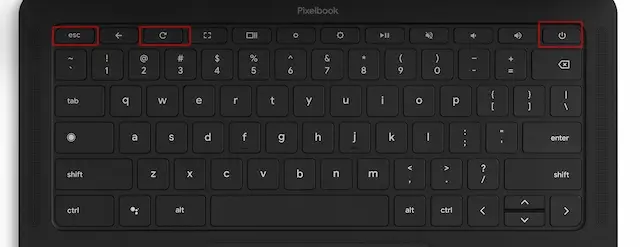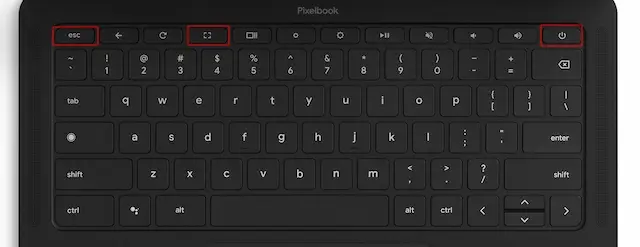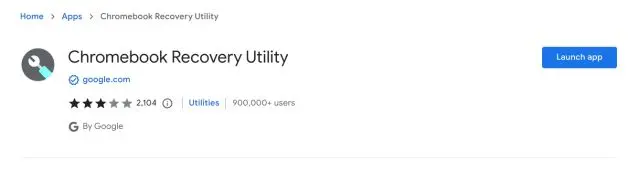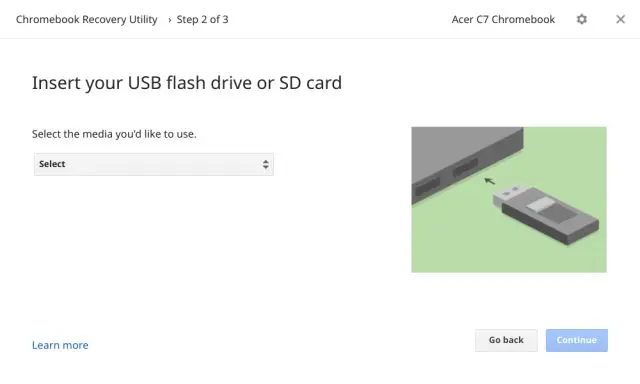แม้จะเกิดขึ้นน้อยมาก แต่อาจเป็นกรณีที่ Chromebook ของคุณเปิดไม่ติดหรือไม่แสดงสัญญาณของการมีชีวิต ผู้ใช้หลายคนรายงานว่า HP และ Asus Chromebook ไม่ได้เปิดอยู่ ในบางกรณี การรีเซ็ต Chromebook เป็นการตั้งค่าจากโรงงานช่วยแก้ปัญหาได้ แต่จะทำอย่างไรถ้าอุปกรณ์ Chrome OS ของคุณไม่บูตเลย หากเป็นกรณีนี้ คุณต้องเข้าสู่โหมดการกู้คืนขั้นสูงและติดตั้ง Chrome OS ใหม่ เรายังได้เพิ่มการแก้ไขพื้นฐานเพื่อให้ Chromebook ของคุณกลับมาจากสถานะหยุดทำงาน ในบันทึกนี้ เรามาเรียนรู้วิธีแก้ไข Chromebook ที่เปิดไม่ติด
แก้ไข Chromebook ที่ไม่เปิด (2023)
เราได้เพิ่มคำแนะนำทีละขั้นตอนเพื่อแก้ไข Chromebook ที่เปิดไม่ติด ตรวจสอบให้แน่ใจว่าคุณปฏิบัติตามการแก้ไขเบื้องต้นก่อนที่จะไปยังขั้นตอนขั้นสูง คุณสามารถขยายตารางด้านล่างเพื่อค้นหาวิธีการทั้งหมดในบทช่วยสอนนี้
สาเหตุที่ Chromebook ไม่ยอมเปิด
มีสาเหตุหลายประการที่ทำให้อุปกรณ์ Chromebook ปฏิเสธที่จะวิ่ง ปัญหาที่พบบ่อยที่สุดอาจเป็นการอัปเดตระบบปฏิบัติการที่อาจทำให้พาร์ติชันหรือไฟล์ระบบบางส่วนเสียหาย หากเป็นเช่นนั้น คุณสามารถติดตั้ง Chrome OS ใหม่ได้อย่างง่ายดาย และทำให้ Chromebook ของคุณกลับมาทำงานตามปกติ มิฉะนั้น Chromebook จะไม่สามารถบู๊ตได้ตามปกติเนื่องจากปัญหาเกี่ยวกับอุปกรณ์เสริมและแหล่งจ่ายไฟที่ผิดพลาด
นอกจากนี้ยังพบปัญหาเกี่ยวกับการเปิด Chromebook แต่ปิดภายในไม่กี่นาที อาจเป็นเพราะแบตเตอรี่หรือที่ชาร์จเสื่อม ในบางกรณี ผู้ใช้ลดระดับความสว่างไปที่ระดับต่ำสุดโดยไม่ได้ตั้งใจ ซึ่งนำไปสู่ ลดแสงหน้าจอ ทำให้รู้สึกว่า Chromebook ของคุณเสียและไม่ได้เปิดเครื่อง และพวกเขาไม่ค่อยอยู่ที่นั่น ฮาร์ดแวร์ทำงานผิดปกติ สิ่งเหล่านี้ปรากฏบน Chromebook และป้องกันไม่ให้ Chrome OS บูท ซึ่งคุณจะต้องให้ผู้ผลิตซ่อมแซม Chromebook ของคุณ
ต้องบอกว่าคุณไม่ต้องกังวลเลย ไปที่คำแนะนำของเราด้านล่าง และตรวจสอบขั้นตอนสำคัญทั้งหมด เพื่อหาสาเหตุที่แท้จริง. หากเกิดปัญหากับระบบปฏิบัติการ คุณสามารถกู้คืนอุปกรณ์ได้ Chromebook ได้อย่างรวดเร็วจากคำแนะนำด้านล่าง
การแก้ไขเบื้องต้นหาก Chromebook เปิดไม่ติด
ในส่วนนี้ เราได้เพิ่มขั้นตอนเริ่มต้นทั้งหมดเพื่อยืนยันว่า Chromebook ของคุณมีปัญหาเกี่ยวกับฮาร์ดแวร์หรือซอฟต์แวร์หรือไม่ คุณสามารถทำตามคำแนะนำของเราด้านล่างและค้นหาสาเหตุที่แท้จริงว่าทำไม Chromebook ของคุณจึงไม่เปิดขึ้น
ตรวจสอบที่ชาร์จ Chromebook
ก่อนอื่น ให้ถอดอุปกรณ์เสริม USB ทั้งหมดที่เชื่อมต่อกับ Chromebook ของคุณออก ตอนนี้ ชาร์จ Chromebook ของคุณเป็นเวลา 30 นาที Chromebook มาพร้อมกับ بตัวบ่งชี้ ถ่ายรูป อยู่ติดกับพอร์ตชาร์จ ดังนั้นให้ตรวจสอบว่า Chromebook ของคุณชาร์จอย่างถูกต้องหรือไม่ หาก Chromebook ของคุณไม่ชาร์จ ให้ลองใช้ที่ชาร์จ USB-C อันอื่น

ตรวจสอบแบตเตอรี่ที่เสื่อมสภาพ
เราต้องการขจัดความเป็นไปได้ที่แบตเตอรี่จะหมด ดังนั้นลองเชื่อมต่อที่ชาร์จใหม่กับ Chromebook ของคุณและตรวจสอบว่าใช้งานได้หรือไม่ ไฟแสดงสถานะการชาร์จ . หากไฟสว่างขึ้น ให้ชาร์จเป็นเวลา 30 ถึง 40 นาที นอกเหนือจากนั้น หาก Chromebook ของคุณเปิดขึ้นแต่หยุดทำงานหลังจากผ่านไประยะหนึ่ง คุณสามารถตรวจสอบสภาพแบตเตอรี่ของ Chromebook ได้อย่างรวดเร็วจากแอปการวินิจฉัย
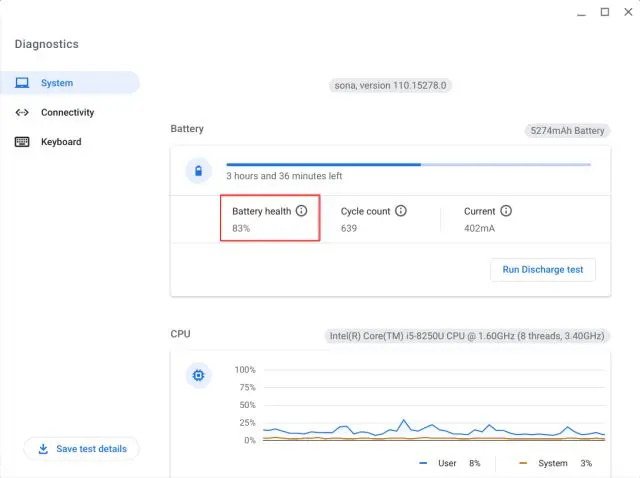
ถอดอุปกรณ์เสริมที่ชำรุดออก
บ่อยกว่านั้น Chromebook ปฏิเสธที่จะบู๊ตเนื่องจาก อุปกรณ์เสริมที่ผิดพลาด เชื่อมต่อกับอุปกรณ์ Google แนะนำ ตัดการเชื่อมต่ออุปกรณ์ต่อพ่วงทั้งหมด จาก Chromebook เพื่อให้ระบบปฏิบัติการสามารถบู๊ตได้โดยปราศจากการบุกรุกใดๆ ดังนั้นหากคุณเสียบอะแดปเตอร์ USB, การ์ด SD หรือ USB หรือฮาร์ดไดรฟ์ ขอแนะนำให้คุณถอดออกและลองบู๊ต Chromebook
ตรวจสอบความสว่างของหน้าจอ
มีสิ่งสำคัญอย่างหนึ่งที่คุณควรตรวจสอบว่า Chromebook เปิดไม่ติดหรือไม่ Chrome OS มีวิธีแปลก ๆ ในการปรับความสว่างหน้าจอ หากคุณกดปุ่มปรับความสว่างในแถวบนสุดเพื่อลดความสว่างหน้าจอไปที่ระดับสุดท้าย หน้าจอจะปิดลง มันน่ารำคาญมาก ผู้ใช้อาจคิดว่าหน้าจอเสีย แต่นี่ไม่ใช่กรณี
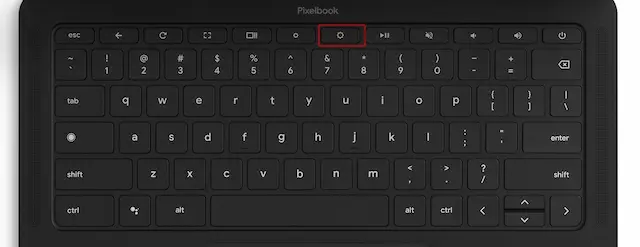
คุณต้องการเท่านั้น กดปุ่มความสว่างเพื่อเพิ่มความสว่าง หน้าจอและหน้าจอจะเปิดขึ้น ลองทำสิ่งนี้ก่อนดำเนินการตามขั้นตอนการกู้คืนขั้นสูง
แก้ไขหน้าจอ Chromebook เปิดขึ้นแต่เปิดไม่ติด
หากหน้าจอ Chromebook เปิดอยู่แต่หน้าจอว่างเปล่าหลังจากผ่านไประยะหนึ่ง คุณสามารถลองใช้ Powerwashing (หรือที่เรียกว่าฮาร์ดรีเซ็ต) Chromebook ของคุณ การดำเนินการนี้จะลบไฟล์และโฟลเดอร์ในเครื่องทั้งหมดออกจาก Chromebook ยกเว้นไฟล์ที่ซิงค์กับ Google ไดรฟ์ ดังนั้นโปรดสำรองไฟล์ในเครื่องของคุณทั้งหมดก่อนดำเนินการต่อ
1. เพื่อทำการ Powerwash สำหรับอุปกรณ์ Chromebook เปิดแผงการตั้งค่าด่วน แล้วสัมผัส สัญลักษณ์ล้อเฟือง เพื่อเปิดเมนูการตั้งค่า
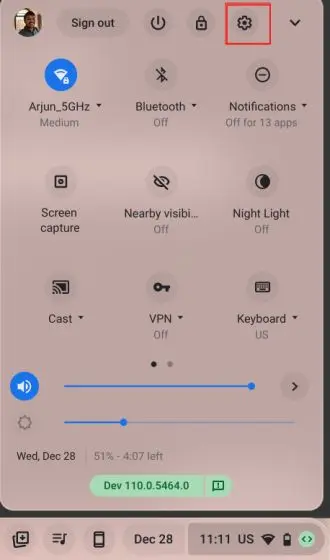
2. ถัดไป ขยายเมนูตัวเลือกขั้นสูงในบานหน้าต่างด้านซ้ายและคลิกที่ “ คืนค่าการตั้งค่า "
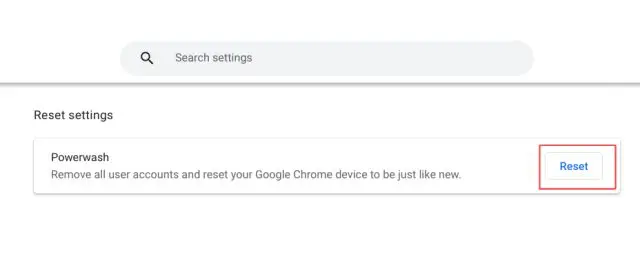
3. ตอนนี้คลิกที่ “ รีเซ็ต แล้ว Chromebook ของคุณจะรีสตาร์ท มันจะเริ่มกระบวนการรีเซ็ตและข้อมูลและแอพทั้งหมดจะถูกลบออก ดำเนินการต่อและตั้งค่า Chromebook ของคุณ จากนี้ไป หน้าจอ Chromebook ของคุณควรเปิดอยู่
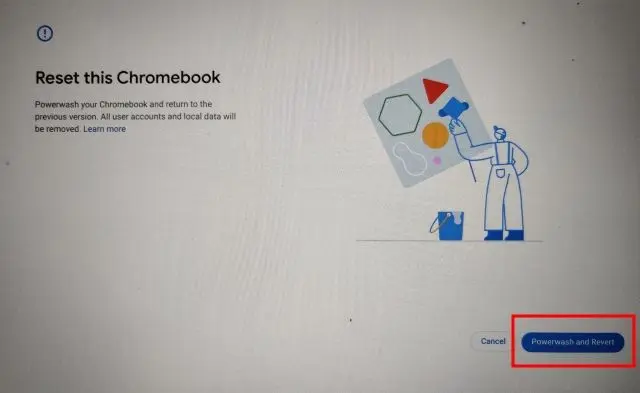
หาก Chromebook ของคุณชาร์จแต่เปิดไม่ติด ไม่ต้องกังวล คุณเพียงแค่ต้องเข้าสู่โหมดการกู้คืนและทำการติดตั้ง Chrome OS ใหม่ ในส่วนนี้ เราได้เพิ่มขั้นตอนในการเข้าสู่โหมดการกู้คืน Chromebook จากนั้น คุณสามารถเลือกวิธีการติดตั้ง Chrome OS
เข้าสู่โหมดการกู้คืน Chromebook
1. ตรวจสอบให้แน่ใจว่าได้ชาร์จ Chromebook แล้ว ตอนนี้ , กดปุ่ม "Esc" และ "รีเฟรช" ค้างไว้ ในแถวบนสุดแล้วแตะที่ปุ่ม "เปิด/ปิด" คุณสามารถปล่อยปุ่มเปิดปิดได้แล้ว คุณจะเข้าสู่โหมดการกู้คืน
2. คุณจะเห็น “ Chrome OS หายไปหรือเสียหาย”
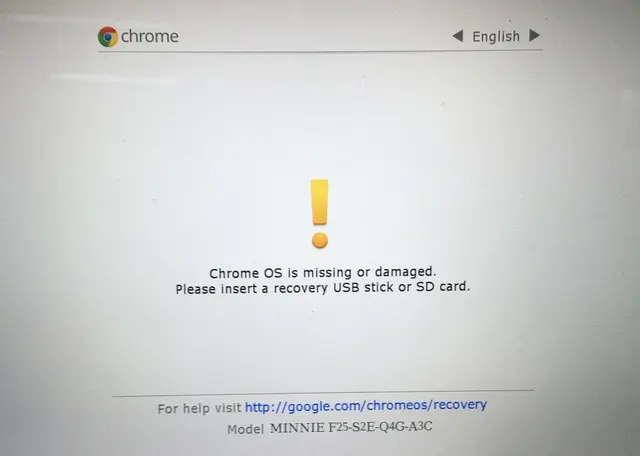

4. ใน Chromebook บางรุ่น คุณต้องกด “ Esc + ขยายใหญ่สุด + กำลังไฟ เพื่อเข้าสู่โหมดการกู้คืน
5. มา Chromebook รุ่นเก่า เช่นเดียวกับเหล่านั้น กล่าวถึง ด้านล่างมีปุ่มกู้คืนเฉพาะที่ด้านหลังของ Chromebook คุณสามารถคลิกที่ลิงค์ด้านล่างและค้นหาปุ่มกู้คืนสำหรับ Chromebook ของคุณ เพียงใช้คลิปหนีบกระดาษหรือเข็มกลัดเพื่อกดปุ่มแลก นี่จะเป็นการเริ่มหน้าจอการกู้คืนโดยอัตโนมัติ
- เอเซอร์ AC700
- เอซุส Chromebit
- CR-48
- ซัมซุง ซีรีส์ 5
- ซัมซุง ซีรีส์ 5
- ซัมซุง ซีรีส์ 3 โครมบ็อกซ์
- Chromebox อื่นๆ

เมื่ออยู่ในโหมดการกู้คืน ก็ถึงเวลาติดตั้ง Chrome OS ใหม่ทั้งหมด ดังนั้น คุณต้องสร้างไดรฟ์กู้คืนผ่าน Chromebook, PC หรือ Mac เครื่องอื่น และใช้เพื่อกู้คืน Chromebook ของคุณ อย่างไรก็ตามโปรดจำไว้ว่า มันจะลบข้อมูลในเครื่องทั้งหมดของคุณที่จัดเก็บไว้ใน Chromebook ของคุณโดยสมบูรณ์ . แต่ไฟล์และโฟลเดอร์ที่ซิงค์กับ Google Drive จะไม่ถูกลบ จากทั้งหมดที่กล่าวมา นี่คือขั้นตอนในการปฏิบัติตามหาก Chromebook ของคุณไม่เปิดขึ้น
1. บนคอมพิวเตอร์เครื่องที่สอง ไม่ว่าจะเป็น Windows PC, Mac หรือ Chromebook ให้เปิดเบราว์เซอร์ Chrome จากนั้นติดตั้งแอพ ยูทิลิตี้การกู้คืน Chromebook ( مجاني ).
2. หลังจากนั้น ใส่ไดรฟ์ USB ในคอมพิวเตอร์เครื่องที่สอง เมื่อดำเนินการแล้ว ให้เปิดแอป Chromebook Recovery Utility จากแถบเครื่องมือส่วนขยายถัดจากแถบที่อยู่
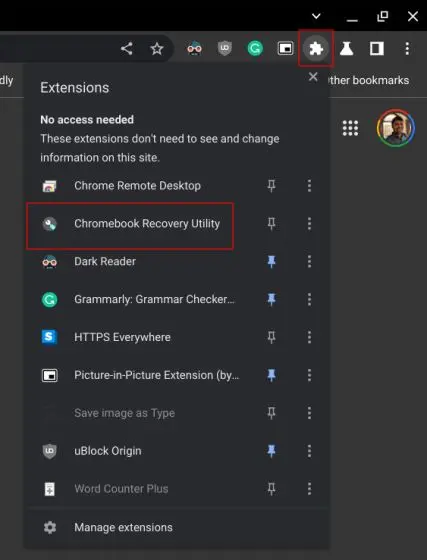
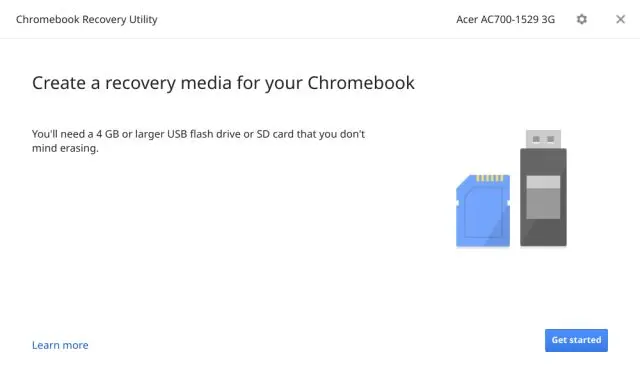
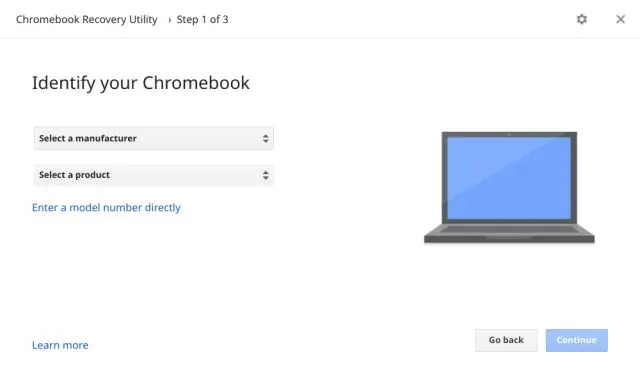
บันทึก : หากคุณมี Chromebook ใหม่ที่ออกหลังเดือนเมษายน 2022 คุณสามารถใช้การกู้คืนผ่านเครือข่ายเพื่อติดตั้ง Chrome OS ใหม่จากระบบคลาวด์ เพียงคลิก "กู้คืนด้วยการเชื่อมต่ออินเทอร์เน็ต" และเชื่อมต่ออินเทอร์เน็ตเพื่อติดตั้ง Chrome OS ใหม่อย่างราบรื่น
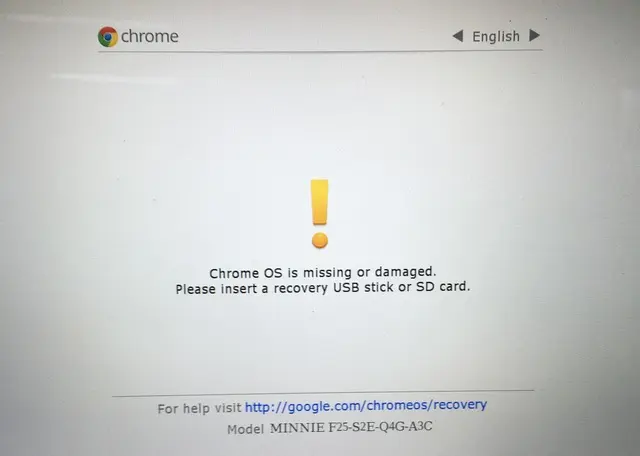
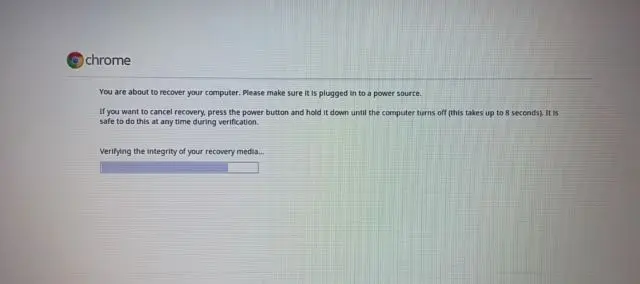
8. ตอนนี้คุณสามารถ ใช้ Chromebook เหมือนเมื่อก่อน
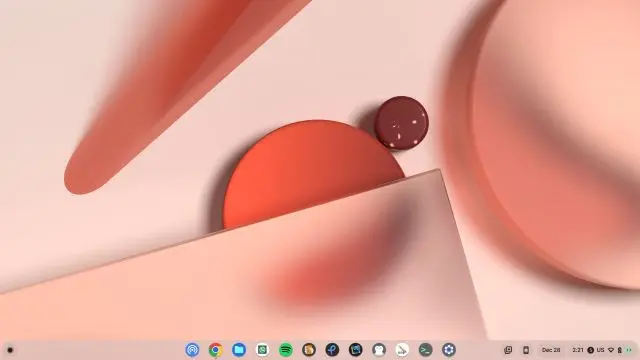
หลังจากทำตามขั้นตอนทั้งหมด หากแบตเตอรี่หรือหน้าจอหมด คุณสามารถทำได้ Chromebook ของคุณได้รับการซ่อมแซมโดยผู้ผลิต . อย่างไรก็ตาม หากค่าซ่อมสูงเกินไปและ Chromebook ของคุณไม่อยู่ในการรับประกัน เราขอแนะนำให้ซื้อ Chromebook เครื่องใหม่แทน
มี Chromebook ที่ยอดเยี่ยมหลายเครื่องที่คุณสามารถซื้อได้ในปี 2023 ด้วยราคาประมาณ $300 ซึ่งมีประสิทธิภาพและความทนทานที่ยอดเยี่ยม ในหมวดราคาที่ใกล้เคียงกัน คุณสามารถซื้อ Chromebook ใหม่เอี่ยมด้วย วันหมดอายุการอัปเดตอัตโนมัติ (AUE) .
นำ Chromebook ของคุณกลับมามีชีวิตอีกครั้งด้วยการกู้คืนขั้นสูง
ดังนั้น หาก Chromebook เปิดไม่ติด นี่คือขั้นตอนที่คุณต้องปฏิบัติตามเพื่อติดตั้ง Chrome OS ใหม่ มันจะทำให้ Chromebook ของคุณกลับมาจากหน้าจอที่เสียได้อย่างแน่นอน อย่างไรก็ตามนั่นคือทั้งหมดจากเรา